- windows7系統(tǒng)如何取消Win10系統(tǒng)推
- 處理Win7/Win8.1/Win10安裝程
- u盤裝系統(tǒng)圖文教程(圖解),本教程教您u盤怎
- win10 iso刻錄到u盤,本教程教您如何
- win10之家,本教程教您怎么使用U盤重裝w
- 怎么用u盤重裝系統(tǒng)(安裝系統(tǒng)),本教程教您如
- u盤pe怎么裝系統(tǒng),本教程教您u盤怎么裝wi
- Win 8升級Win10遇到0xc19001
- windows7系統(tǒng)旗艦版64位在線升級wi
- windows764位旗艦版升級win10系
- 電腦重裝系統(tǒng)(安裝系統(tǒng))圖文教程(圖解),本
- win10u盤安裝,本教程教您怎么用U盤安裝
推薦系統(tǒng)下載分類: 最新Windows10系統(tǒng)下載 最新Windows7系統(tǒng)下載 xp系統(tǒng)下載 電腦公司W(wǎng)indows7 64位裝機(jī)萬能版下載
windows10系統(tǒng)與Win8系統(tǒng)有啥不同
發(fā)布時間:2021-11-23 文章來源:xp下載站 瀏覽:
|
Windows 10是美國微軟公司研發(fā)的跨平臺及設(shè)備應(yīng)用的操作系統(tǒng)。是微軟發(fā)布的最后一個獨立Windows版本。Windows 10共有7個發(fā)行版本,分別面向不同用戶和設(shè)備。截止至2018年3月7日,Windows 10正式版已更新至秋季創(chuàng)意者10.0.16299.309版本,預(yù)覽版已更新至春季創(chuàng)意者10.0.17120版本 win10和win8有什么不同?由于許多用戶仍然在運行Windows 7和XP,微軟最新版本的操作系統(tǒng)Windows 10在提供Windows8中最優(yōu)秀功能的同時,專注于經(jīng)典桌面體驗就很有意義了。盡管仍然處于開發(fā)的早期階段。但還是有區(qū)別的,下面我們就一起來看下win10和win8的區(qū)別吧。  “開始”菜單回歸 用戶對Windows 8最不滿的地方之一是微軟放棄了經(jīng)典桌面和“開始”(Start)菜單。Windows 10的一大變化是“開始”菜單的回歸,Windows 10的“開始”菜單與舊版Windows非常相似,但增添了對Windows 8磁貼的支持。 磁貼是可以移動、改變大小的,“開始”菜單具有高度的可定制性。Windows 10“開始”菜單中的磁貼功能與Windows 8中的磁貼相似。Windows 10還保留了能顯示個性化信息的Windows 8動態(tài)磁貼。與以前的版本相比,“開始”菜單中的搜索欄功能更強大,用戶開始輸入搜索關(guān)鍵字時,Windows 10將開始嘗試在本地計算機(jī)和Web上搜索相關(guān)信息。 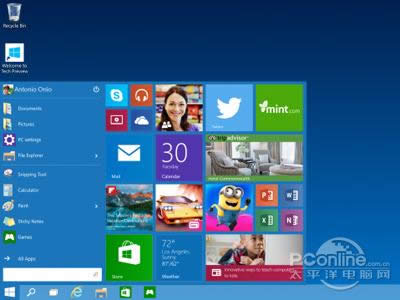 “經(jīng)典” vs. “通用”應(yīng)用 在Windows 8和8.1中,Windows Store中的應(yīng)用會占滿整個屏幕,增加了同時運行多個程序的難度。Windows 8提供了兩種截然不同的體驗,但對其目標(biāo)受眾都缺乏吸引力。 在Windows 10中,從Windows Store下載的應(yīng)用可以在窗口中運行。再結(jié)合同時運行多個虛擬桌面的能力,在窗口中運行應(yīng)用更方便了。Windows Store中的應(yīng)用可以在Windows 10技術(shù)預(yù)覽版中運行。隨著Windows 10的不斷開發(fā),新增添的功能和改進(jìn)會使同時運行多個軟件變得更簡單。 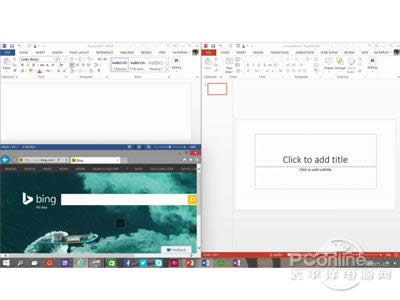 Windows Store Windows Store中有許多專門針對Windows 8開始屏幕設(shè)計的應(yīng)用,使Windows 7用戶受到了冷落。微軟在努力把Windows Store打造為一個所有用戶都喜歡的工具,集Windows 8的功能與Windows 7的風(fēng)格于一體。 個性化 Windows 8的開始屏幕使用戶能方便地排列動態(tài)磁貼,調(diào)整動態(tài)磁貼的大小,增加了功能,提高了易用性。 在Windows 10中,經(jīng)典桌面和磁貼化用戶界面不再是截然不同的界面,而是兩種用戶界面的元素都存在,具有高度的可定制性。動態(tài)磁貼被整合在“開始”菜單中,用于顯示實時信息或啟動程序。應(yīng)用可以鎖定或遷移到菜單中,方便用戶訪問。 一款操作系統(tǒng)適用所有平臺 Windows的版本過多——Windows 7、Windows 8、Windows RT和Windows Phone,讓用戶感到眼花繚亂。與以往的版本相比,Windows 8更接近RT和Windows Phone,降低了開發(fā)跨平臺應(yīng)用和使用動態(tài)磁貼等功能的難度。但是,它們?nèi)匀皇遣煌牟僮飨到y(tǒng),要求相互獨立的應(yīng)用和軟件。 微軟沒有為觸控設(shè)備以及傳統(tǒng)PC開發(fā)完全獨立的操作系統(tǒng),而是專注于開發(fā)在所有平臺上讓用戶滿意和有用的用戶體驗。盡管Windows 10在Windows Phone上的表現(xiàn)與在桌面系統(tǒng)上不完全相同,但將有很多相同的功能和共享應(yīng)用。大按鈕會讓W(xué)indows觸控屏設(shè)備用戶非常滿意。微軟的目的是,使Windows 10成為一款適應(yīng)任何設(shè)備和任何使用環(huán)境的操作系統(tǒng)。  多桌面 Linux和Mac OS X已經(jīng)支持多桌面功能,微軟迄今為止拒絕在桌面操作系統(tǒng)中支持該功能。Windows 8中開始屏幕的引入似乎證實,Windows將專注于更好的單桌面管理。 在Windows 10中,用戶可以添加或刪除桌面環(huán)境,在桌面環(huán)境中打開軟件。用戶可以方便地從包括Windows Store軟件在內(nèi)的任何屏幕訪問多桌面功能。 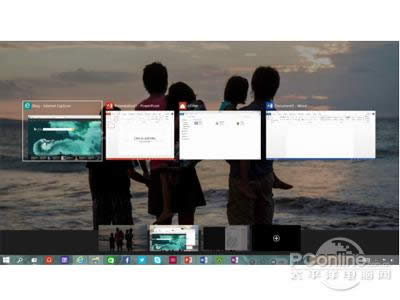 任務(wù)視圖 任務(wù)視圖使用戶能在打開的軟件之間進(jìn)行快速切換。在Windows 8中,全屏Windows Store應(yīng)用限制了用戶組織應(yīng)用方式的數(shù)量。 任務(wù)視圖似乎集OS X的“Expose”功能與更精致版的Windows-tab選項于一體。除任務(wù)視圖外,Windows 10還具有“snap assist”功能。用戶可以方便地選擇配對的應(yīng)用,更簡便地組織工作區(qū)。 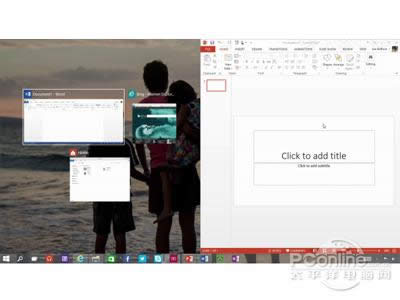 改進(jìn)的命令提示符 并非Windows 10中所有的功能改進(jìn)都會惠及所有用戶,微軟最在意的還是重度用戶。得到升級的、面向開發(fā)者和重度用戶的一款工具是命令提示符。Windows 10的命令提示符增添了復(fù)制、粘貼等功能。另外,Windows 10的命令提示符還增添了大量新選項和熱鍵,使用戶能更方便地執(zhí)行命令和啟動軟件。 Win10使用小技巧 Windows10發(fā)布了,開始菜單無疑是里面最耀眼的一項,但開始菜單不是Win10的全部,Win10也不僅僅只有開始菜單這一個選項。那么Win10使用小技巧有哪些呢?  Win10技巧1:窗口1/4分屏 從Win7時代開始,微軟便引入了屏幕熱區(qū)概念,即當(dāng)你需要將一個窗口快速縮放至屏幕1/2尺寸時,只需將它直接拖拽到屏幕兩邊即可。在Win10中你會發(fā)現(xiàn)這項功能大大加強,除了左、右、上這三個熱區(qū)外,我們還能拖拽至左上、左下、右上、右下四個邊角,來實現(xiàn)更加強大的1/4分屏。不過目前一個已知Bug,那就是分屏后的窗口再拖拽回來尺寸無法復(fù)原,而之前的Win7/8都是可以的。 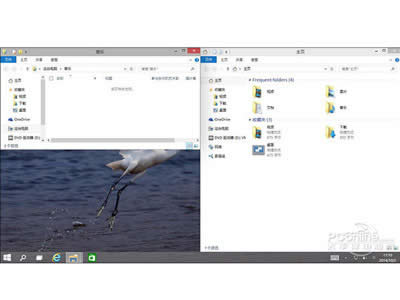 Win10技巧2:強制調(diào)出Charm欄 Win10取消了桌面環(huán)境下的Charm邊欄,即使在選項中勾選“當(dāng)我指向右上角時,顯示超級按鈕”也無濟(jì)于事(當(dāng)然我認(rèn)為這也可能是當(dāng)前版本的一個Bug)。那么如果你用慣了它該怎么辦呢?很簡單,試試Win+C吧! 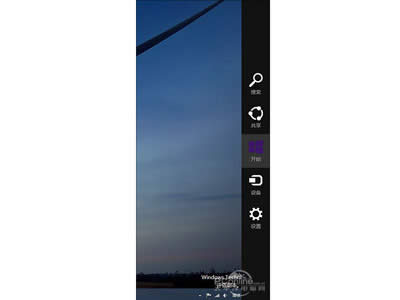 Win10技巧3:智能化窗口排列 排列窗口時后面的內(nèi)容被擋住無疑讓人倍感郁悶,Win10很好地解決了這個問題。當(dāng)我們通過拖拽法將一個窗口分屏顯示時(目前僅限1/2比例),操作系統(tǒng)就會利用屏幕剩余區(qū)域自動將其他窗口的縮略圖展示出來。如果你希望哪個和當(dāng)前窗口并排顯示的話,那就直接點它吧! 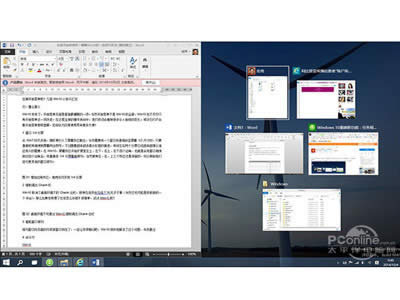 Win10技巧4:命令行支持Ctrl+V 這項功能使用的人不多,但絕對是跨時代的,因為你終于可以放心大膽地在命令提示符里使用Ctrl+V來粘貼剪貼板內(nèi)容了。而在此之前,Ctrl+V換來的結(jié)果只是一個^v。 PS:此外鼠標(biāo)右鍵也和Ctrl+V有著一樣的效果,操作上會更簡便一些。 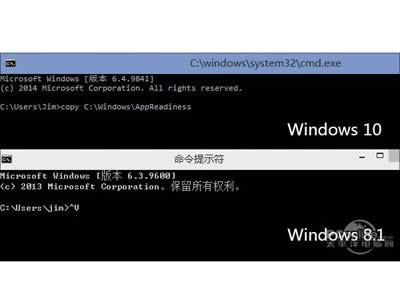 Win10技巧5:快速縮放開始菜單 你是不是很奇怪國外的泄漏圖中總有一個扁扁的開始菜單?其實那個與分辨率無關(guān),或許就是作者本人人為地把它改小了!怎么改的呢?問得好,伸出一個手指按住Ctrl鍵,再伸出一個手指按住向上或向下鍵(人家說的就是光標(biāo)鍵啦~),看到效果了吧!沒效果?那誰……誰讓你把Ctrl鍵松開的?  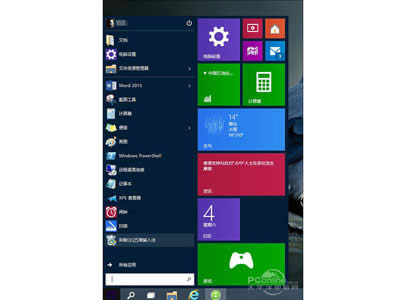 悄悄說一句,其實把鼠標(biāo)放到菜單上邊緣也能來回縮放,很方便吧,一般人我不告訴哈! Win10技巧6:開始菜單固定傳統(tǒng)程序 很多人都認(rèn)為,新版開始菜單右側(cè)就是專門給Metro應(yīng)用預(yù)留的,其實這是一個天大的誤會,新菜單右側(cè)也能固定傳統(tǒng)程序。方法是在程序圖標(biāo)上右擊并選擇“固定到開始菜單”,或者直接把它拖拽進(jìn)來即可。為了配合新菜單,Win10還特別允許用戶通過右鍵快速縮小圖標(biāo)尺寸,只不過沒有Metro版選擇范圍寬,只有“小”或“中”兩個選項。 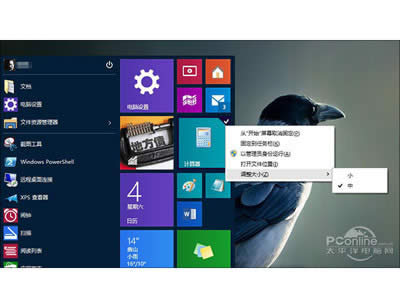 Win10技巧7:多彩開始菜單 新版開始菜單雖然沒有Aero特效,但卻可以變換不同顏色,很多網(wǎng)友并沒有找到這一選項,其實它是與系統(tǒng)主題色搭配的。也就是說你的主題是藍(lán)色,菜單就是藍(lán)色,你的主題是綠色,菜單就是綠的。因此……還在郁悶自己的菜單不好看的童鞋們,可以換主題啦!  Win10技巧8:開始菜單里的一些特殊“提示” 有時開始菜單里的應(yīng)用會加入一些特別的后綴,主要是為了和現(xiàn)有應(yīng)用做一個區(qū)分。比方說“安裝”預(yù)示著該應(yīng)用曾經(jīng)購買過,但尚未下載到這臺電腦上;“正在掛起”意味著應(yīng)用正在下載,但還沒有下載完成;至于“正在安裝”就更簡單了,耐心等上幾秒基本上就可以用了。 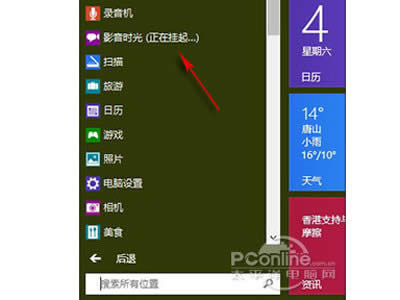 Win10技巧9:還原Win8版開始屏幕 新版開始菜單普遍受到鍵鼠用戶的歡迎,當(dāng)然總會有人問那么一句,要是我已經(jīng)習(xí)慣了老版開始屏幕(Win8)該怎么辦呢?其實這個并不困難,右擊任務(wù)欄→“屬性”,然后在“開始菜單”標(biāo)簽下取消“使用開始菜單而非開始屏幕”就可以了。不過需要說一句的是,更改開始屏幕需要注銷再重新登錄一下,別手懶哈! 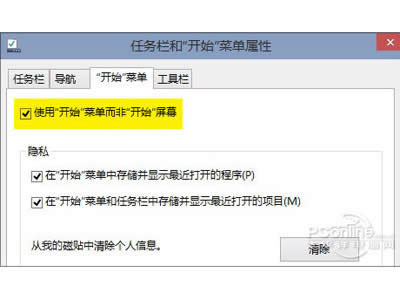  Win10技巧10:有沒有不帶Metro的開始菜單 新開始菜單同時融合了傳統(tǒng)程序和Metro磁貼,這是微軟下的一招很漂亮的棋。當(dāng)然正所謂眾口難調(diào),如果碰上哪位較真的,非要整個純Win7版菜單怎么辦? 其實微軟并未提供這項功能,但我發(fā)現(xiàn)取消開始菜單右側(cè)的Metro區(qū)并非完全不可行,方法就是一個個右擊那些磁貼,然后選擇“從開始屏幕取消固定”就可以了。當(dāng)然這個方法比較笨,但效果還是不錯的,基本上處理完……就是下圖這個樣子了。 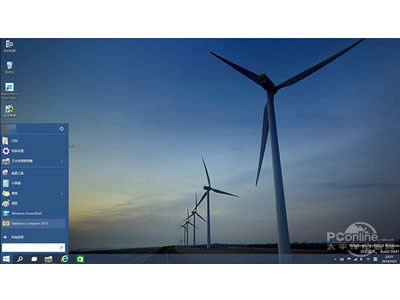 Win10技巧11:回歸沉浸式Metro視圖 Win10顛覆了傳統(tǒng)Win8.1設(shè)計,真正為Metro應(yīng)用加入了邊框。當(dāng)然事有兩面性,對于字體和版面相對較大的Metro而言,原有的沉浸式視圖并非完全不可取。那么如何回去呢?方法就是點擊窗口最左側(cè)的Charm菜單,然后選擇最底下的“全屏顯示”就可以了。更改后,實際效果類同Win8.1,鼠標(biāo)放上后會顯示一個隱藏式標(biāo)題欄,再次點擊該菜單返回。 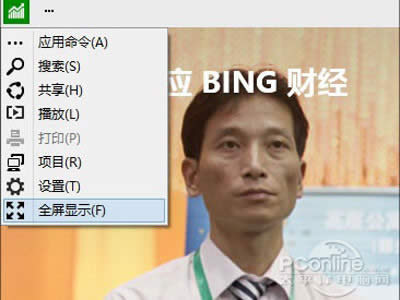  Win10技巧12:將窗口發(fā)送到其他工作區(qū) 很多網(wǎng)友都知道新系統(tǒng)可以通過Win+Tab切換不同桌面(虛擬桌面),但細(xì)節(jié)就不清楚了。首先窗口是可以任意移動的,比方說你在不同桌面下打開了不同窗口后,可以通過右鍵直接將其發(fā)送至另一個“桌面”。或者直接在任務(wù)欄中點擊有“倒影”的應(yīng)用(代表該應(yīng)用是已打開的,但未在當(dāng)前桌面 ),來進(jìn)入應(yīng)用所在的那個“桌面”。 一般來講不同“桌面”下打開的窗口是不會混淆的,除非是你人為地關(guān)閉某一桌面(桌面關(guān)閉后,其上所有已打開窗口會自動轉(zhuǎn)到下一個桌面,不會丟失!)。不過目前這個步驟并不支持鼠標(biāo)拖拽,而且實際切換過程也不是非常直觀,如果加入特效或者增加拖拽切換方法也許會更好一些,總之這些都是未來Win10需要改善的地方。 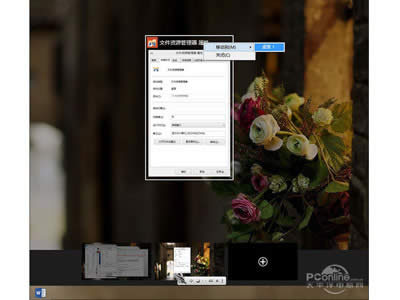 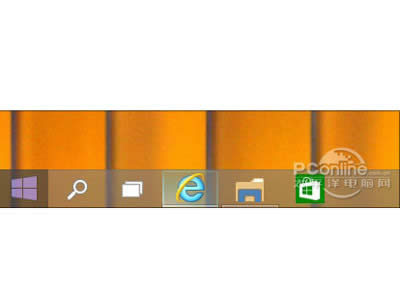 Win10技巧13:不應(yīng)被忘視的簡易版菜單 還記得Win8.1時代曾被拿來“頂缸”的那個簡易版菜單么?在Win10中它依然存在。當(dāng)然以目前的眼光來看,它和新版菜單的確沒法比,但內(nèi)置的各項系統(tǒng)模塊卻讓很多鍵鼠用戶倍感方便,比方說“控制面板”你會打開么? 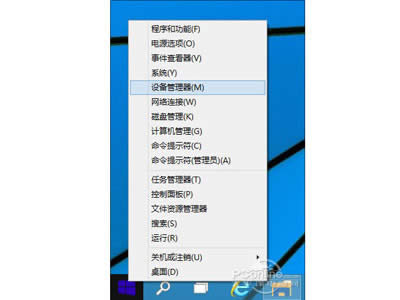 Win10技巧14:添加到收藏夾Ribbon Ribbon在Win10中算不上是什么亮點,一來是由于Win8已經(jīng)將這道飯炒過一遍,二來也是因為Win10默認(rèn)將Ribbon隱藏起來了。其實如果你是一位Win8老用戶,就能明顯發(fā)現(xiàn)它和Win10的一點點區(qū)別,那就是Win10增加了一個“快速添加收藏夾”按鈕。當(dāng)然我知道在以前的系統(tǒng)中鼠標(biāo)就是干這事的,但新系統(tǒng)顯然更希望人們能夠利用這個按鈕! 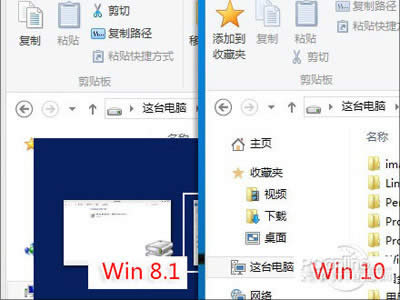 Win10技巧15:程序一鍵卸載 除了帶給鍵鼠用戶最原始的操作體驗外,新開始菜單的另一項進(jìn)步就是可以直接卸載程序了。這個貌似不太顯眼,但對于需要經(jīng)常添刪軟件的網(wǎng)友來說,絕對是個值得點贊的進(jìn)步。具體說就是當(dāng)你對開始菜單里某個軟件瞧著不順眼時,不必費心地再去找什么控制面板了,直接右鍵→卸載。瞧瞧!就是這么簡單。 PS:之前的Win8只能卸載Metro應(yīng)用 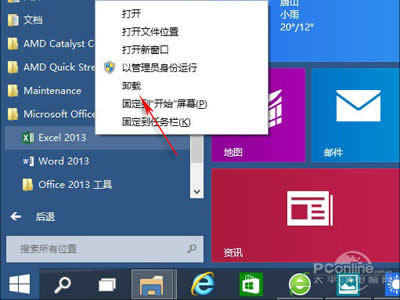 Win10技巧16:跨版本更新 除了上述這些以外,Win10和前述系統(tǒng)還有一個重要差別,那就是支持跨版本更新。通俗來講,無論是最開始的Win7,還是后面的Win8/8.1,想要升級必須得重新下載ISO并重新安裝,這對于大多數(shù)網(wǎng)友來說太麻煩也太過于復(fù)雜了。而在Win10的“電腦設(shè)置”→“更新和恢復(fù)”中,你會發(fā)現(xiàn)這里悄然增加了一個“預(yù)覽版本”的子模塊,也就是說今后類似這種技術(shù)預(yù)覽版升消費者預(yù)覽版,消費者預(yù)覽版升正式版之類的操作全部可以在這里一鍵完成。是不是聽起來有些耳熟?沒錯!手機(jī)系統(tǒng)一直都是這么干的! 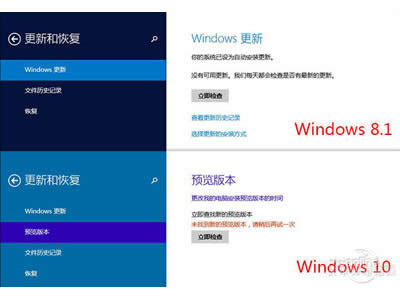 新技術(shù)融合:在易用性、安全性等方面進(jìn)行了深入的改進(jìn)與優(yōu)化。針對云服務(wù)、智能移動設(shè)備、自然人機(jī)交互等新技術(shù)進(jìn)行融合。Windows 10所新增的Windows Hello功能將帶來一系列對于生物識別技術(shù)的支持。除了常見的指紋掃描之外,系統(tǒng)還能通過面部或虹膜掃描來讓你進(jìn)行登入。當(dāng)然,你需要使用新的3D紅外攝像頭來獲取到這些新功能。 |

